
Ta programska oprema bo popravila pogoste napake računalnika, vas zaščitila pred izgubo datotek, zlonamerno programsko opremo, okvaro strojne opreme in optimizirala vaš računalnik za največjo zmogljivost. Zdaj odpravite težave z računalnikom in odstranite viruse v treh preprostih korakih:
- Prenesite orodje za popravilo računalnika Restoro ki je priložen patentiranim tehnologijam (patent na voljo tukaj).
- Kliknite Zaženite optično branje najti težave s sistemom Windows, ki bi lahko povzročale težave z računalnikom.
- Kliknite Popravi vse za odpravljanje težav, ki vplivajo na varnost in delovanje vašega računalnika
- Restoro je prenesel 0 bralci ta mesec.
Windows 10 je na voljo že nekaj časa, uporabniki pa se z njim in večino njegovih funkcij že dobro seznanijo.
Če smo že pri tem, če ste napredni uporabnik, verjetno vsak dan uporabljate bližnjice na tipkovnici, in že govorimo o bližnjicah.
Danes vam želimo pokazati nekaj najbolj uporabnih Windows 10 bližnjice na tipkovnici.
Bližnjice na tipkovnici Windows 10, ki jih morate poznati
- Zaskočenje oken
- Navidezna namizja
- Pogled opravil in upravljanje oken
- Cortana in nastavitve
- Ukazni poziv
- Navigacija
- Nekaj naprednih bližnjic
Zaskočenje oken
Tako kot Windows 7, tudi Windows 10 podpira zaskočenje oken, vendar lahko z operacijskim sistemom Windows 10 okna zaskočite v mreži 2 × 2 z uporabo miško, ali z uporabo naslednjih bližnjic na tipkovnici:
- Tipka Windows + puščica levo - trenutno okno pripnite na levo stran.
- Tipka Windows + puščična tipka desno - zaskočite trenutno okno na desno stran.
- Tipka Windows + puščična tipka navzgor - pripnite trenutno okno na vrh.
- Tipka Windows + puščična tipka navzdol - trenutno okno pripnite na dno.
Navidezna namizja
Windows 10 prinaša podporo za navidezna namizja, zato, če želite ohraniti urejen in urejen delovni prostor, boste morda želeli uporabiti nekatere od teh bližnjic:
- Tipka Windows + Ctrl + D - ustvari novo navidezno namizje.
- Tipka Windows + Ctrl + Levo - pojdite na navidezno namizje levo.
- Tipka Windows + Ctrl + Desno - pojdite na navidezno namizje v desno.
- Tipka Windows + Ctrl + F4 - zaprite trenutno navidezno namizje.
Pogled opravil in upravljanje oken
Windows Key + Tab - odpre nov vmesnik Task View, ki prikaže vsa trenutna okna na tem navideznem namizju. Na dnu zaslona so na voljo tudi navidezna namizja, da jih lahko preprosto preklapljate.
Odlična stvar te bližnjice je, da jo morate pritisniti le enkrat, gumbov ni treba držati pritisnjene.
Alt + Tab - Ta bližnjica na tipkovnici je prisotna že dolgo in enako deluje v sistemu Windows 10, vendar za razliko od Windows Key + Tab omogoča preklapljanje med vsemi okni na vseh virtualnih namizja.
Cortana in nastavitve
- Tipka Windows + Q - odprite Cortano za glasovni vnos.
- Tipka Windows + S - odprite Cortano za vneseni vnos.
- Tipka Windows + I - odprite nastavitve sistema Windows 10.
- Windows Key + A - odprite obvestila sistema Windows 10, znana tudi kot Action Center.
- Windows Key + X - odprite kontekstni meni gumba Start, ki vam omogoča dostop do nekaterih naprednih funkcij.
Ukazni poziv
Zaženite sistemsko skeniranje, da odkrijete morebitne napake

Prenesite Restoro
Orodje za popravilo računalnika

Kliknite Zaženite optično branje najti težave s sistemom Windows.

Kliknite Popravi vse odpraviti težave s patentiranimi tehnologijami.
Zaženite optično branje računalnika z orodjem za popravilo Restoro in poiščite napake, ki povzročajo varnostne težave in upočasnitve. Po končanem skeniranju bo postopek popravljanja poškodovane datoteke zamenjal s svežimi datotekami in komponentami sistema Windows.
Ukazni poziv je pravkar dobil podporo za bližnjice na tipkovnici v sistemu Windows 10, vendar preden jih uporabite, se prepričajte, da ste jih omogočili.
Če želite omogočiti bližnjice v ukaznem pozivu, z desno miškino tipko kliknite ukazni poziv in izberite Lastnosti.
Pojdite na zavihek Možnosti in počistite polje Uporabi starejšo konzolo, omogočite bližnjične tipke Ctrl in dve možnosti besedila.
PREVERI: Odpravite težave s tipkovnico Bluetooth v sistemu Windows 10
Glede bližnjic so na voljo naslednje:
- Shift + Levo - izberite besedilo levo od kurzorja.
- Shift + Desno - izberite besedilo levo od kurzorja.
- Ctrl + Shift + Levo (ali Desno) - izberite bloke besedila namesto samo znakov hkrati.
- Ctrl + C - kopiranje izbranega besedila.
- Ctrl + V - prilepite izbrano.
- Ctrl + A - izberite celotno besedilo po pozivu.
Vse te bližnjice so na voljo v urejevalniku besedil, zdaj pa so na voljo v različici Ukazni poziv prvič.
Navigacija
Večina teh je na voljo v starejših različicah sistema Windows, vendar so prisotne tudi v operacijskem sistemu Windows 10, zato jih bomo omenili tudi, če jih ne poznate:
- Windows Key +, - začasno skrije okna, da se za trenutek prikaže namizje.
- Tipka Windows + D - zmanjšajte vsa okna in pojdite na namizje.
- Ctrl + Shift + M - obnovite vsa pomanjšana okna.
- Windows Key + Home - zmanjšajte vsa okna, razen tistega, ki ga uporabljate.
- Tipka Windows + L - zaklenite računalnik in pojdite na zaklenjeni zaslon.
- Tipka Windows + E - odprite File Explorer.
- Alt + gor - v Raziskovalcu pojdite za eno stopnjo navzgor.
- Alt + Levo - pojdite na prejšnjo mapo v Raziskovalcu datotek.
- Alt + Desno - pojdite na naslednjo mapo v Raziskovalcu datotek.
- Alt + F4 - zaprite trenutno okno.
- Tipka Windows + Shift + Levo (ali Desno) - premaknite okno na drug zaslon.
- Tipka Windows + T - prehodite elemente v opravilni vrstici. Poleg tega lahko med tem pritisnete Enter, da zaženete aplikacijo.
- Windows Key + Any Number Key - odprite aplikacijo v opravilni vrstici. Na primer, Windows Key + 1 bo odprl prvi element v opravilni vrstici.
Nekaj naprednih bližnjic
- Ctrl + Shift + Esc - odprite upravitelja opravil.
- Tipka Windows + R - odprite pogovorno okno Zaženi.
- Shift + Delete - izbrišite datoteke, ne da bi jih prej poslali v koš.
- Alt + Enter - prikaže lastnosti izbrane datoteke.
- Tipka Windows + U - odprite Center za enostaven dostop.
- Windows Key + Space - preklopite med vnosom in tipkovnico.
- Windows Key + PrtScr - naredite posnetek zaslona namizja in ga shranite v mapo Slike.
PREBERITE TUDI:
- S tem orodjem pripeljite meni Windows Start v sistem Windows 10 s tem orodjem
- Tipkovnica povzroča hrup in ne tipka v sistemu Windows 10 [FIX]
- Kako spremeniti velikost zaslonske tipkovnice v sistemu Windows 10
- Kako popravim tipkovnico na tipki, če ne deluje?
 Še vedno imate težave?Popravite jih s tem orodjem:
Še vedno imate težave?Popravite jih s tem orodjem:
- Prenesite to orodje za popravilo računalnika ocenjeno z odlično na TrustPilot.com (prenos se začne na tej strani).
- Kliknite Zaženite optično branje najti težave s sistemom Windows, ki bi lahko povzročale težave z računalnikom.
- Kliknite Popravi vse odpraviti težave s patentiranimi tehnologijami (Ekskluzivni popust za naše bralce).
Restoro je prenesel 0 bralci ta mesec.

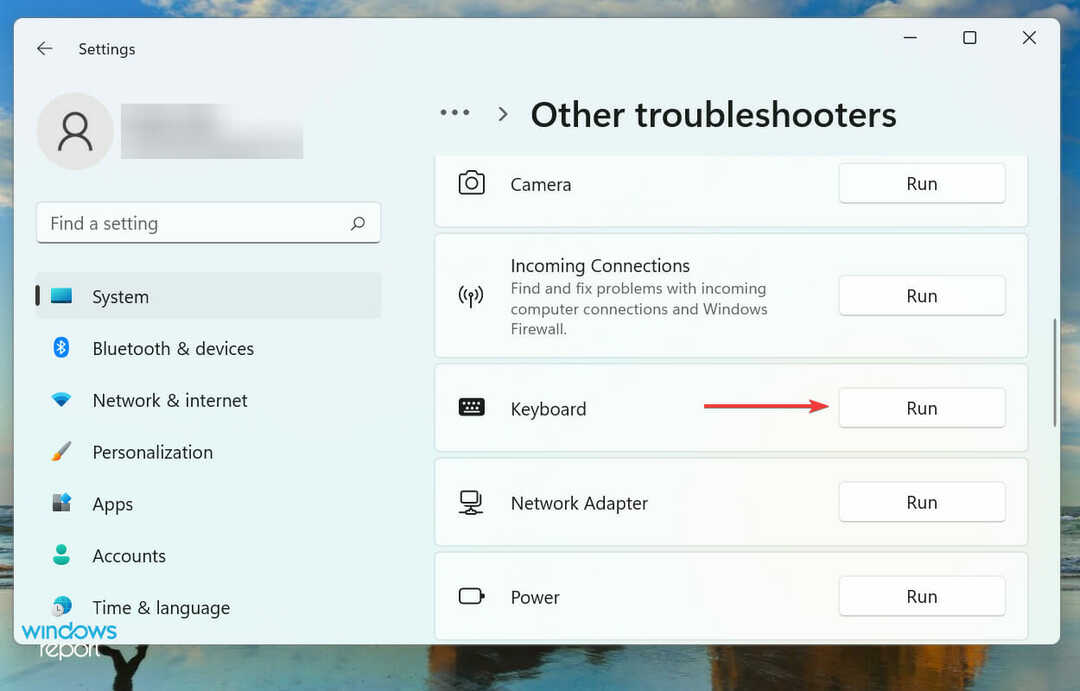
![Tipkovnica Lenovo IdeaPad 320 ne deluje [Easy Fix]](/f/2e995ebc2454b936548871c6e26dbaa4.png?width=300&height=460)